Как убрать ленту новостей в инстаграм с телефона

Сбор статистических данных прописан в лицензионном соглашении большинства социальных сетей. Хотите знать точно, делает ли это ваш любимый сайт? Самым очевидным показателем будет наличие раздела «Рекомендации». И фотосеть не отличается в этом плане от своих сородичей. Поговорим о том, как удалить в Инстаграм поиск и стереть всю инфу не предназначенную для посторонних глаз.
p, blockquote 1,0,0,0,0 -->
Где в Instagram смотреть историю запросов?
Иногда полезно посмотреть, что вообще мы искали со своей страницы. В первую очередь я, разумеется, пошла в интернет, чтобы посмотреть статьи на аналогичную тему. И там, увы, в большинстве своём инструкции для устаревшего интерфейса. Мы с вами посмотрим актуальную на момент написания этой статьи информацию. Инструкция, как просмотреть историю поиска, тесно связана с тем, как очистить историю. Алгоритм действий одинаковый, поэтому рассмотрим единую инструкцию для обеих ситуаций.
p, blockquote 2,0,0,0,0 -->
Как в Инстаграм стереть поисковую историю?
Разумеется, вы можете регулярно очищать свои запросы в целях конфиденциальности аккаунта. Для этого нужно сделать следующее:
- Жмём по иконке с человеком в правом нижнем углу. Если страниц несколько, там будет аватарка активного профиля.
- Здесь нужно кликнуть по кнопке с горизонтальными линиями в верхней правой части экрана.
- Прокручиваем вниз и жмём по «Настройки».
- Выбираем пункт «Безопасность».
- Выбираем «Доступ к данным».
- Здесь будет очень много интересной информации. Просмотрите на досуге, есть кое-что интересное. Нам нужно прокрутить до раздела «Действия в аккаунте».
- Здесь будет «История поиска».
- После этого откроется окно со всеми поисковыми запросами. У меня их довольно мало, потому что поисковый функционал я практически не использую. У вас он наверняка будет куда больше.
Если вам интересно было просто посмотреть, что вы искали в Инстаграме, то предоставленной инструкции достаточно. А чтобы очистить её, нажмите на соответствующую кнопку. Вы не ошибётесь, она – единственная голубая строка на экране. После, подтвердите свои намерения нажатием на кнопку «ОК».
p, blockquote 4,0,1,0,0 -->

p, blockquote 5,0,0,0,0 -->
Очистить историю можно и вторым путем. Остановитесь на 5 пункте предыдущей инструкции и выберите вместо «Доступ к данным» кнопку «Очистить историю поиска».
p, blockquote 6,0,0,0,0 -->
p, blockquote 7,0,0,0,0 -->
Как скрыть отдельные поисковые запросы?
Теперь о том, как скрыть недавние запросы. Да, так тоже можно. Причём, это даже проще, чем в случае с предыдущей инструкцией. Перейдём ближе к делу.
- Переходим на вкладку с лупой. Она находится в нижней части экрана, вторая слева.
- Здесь будут ваши самые частые и недавние вопросы. Чтобы удалить некоторые из них, перейдите на ненужный пост, и кликните на три точки в правом верхнем углу.
- После выбираем «Не интересует эта публикация».
- Далее Инстаграм предложить скрыть только конкретную публикацию или все посты этого аккаунта.
Инструкция, как очистить кэш аккаунта в Инстаграм
Конечно, поисковый интерфейс – не единственная часть Instagram, которую нужно регулярно чистить. Сейчас мы поговорим с вами о кэше фотосети. Он занимает очень много места в памяти устройства, если регулярно не устраивать чистку. Естественно, у людей разные телефоны, и в зависимости от операционной системы алгоритм действий будет разным. Рассмотрим его поближе.
p, blockquote 9,1,0,0,0 -->
Лучше будет использовать сторонний софт, чтобы случайно не стереть фотографии и данные профиля. Без этих инструментов нужно сделать следующее:
- Открываем настройки;
- Переходим к разделу «Основное»;
- Кликаем по кнопке «Хранилище»;
- Переходим ко вкладке «Хранилище»;
- Выбираем «Управление хранилищем»;
- Ищем Instagram;
- Деинсталируем приложение.
Андроид
С тем, как в Инстаграме удалить поиск людей, хэштегов и всего такого, мы разобрались, а вот вопрос о кэше на Андроид несколько сложнее. И проблемы возникают из-за того, что разновидностей этой операционной системы очень много. В целом ваше устройство вряд ли будет сильно отличаться от того, которое было взято для инструкции. Поэтому всё же изучите её.
Мы разобрались со многими вопросами, но как удалить рекомендации в Инстаграм в поиске? Вам достаточно будет выполнить каждую из инструкций выше. Я бы очень рекомендовала вам регулярно выполнять эти процедуры. Как для конфиденциальности, так и для экономии места на мобильном устройстве.
p, blockquote 12,0,0,0,0 -->
Надо признать, что с изменениями в Интерфейсе, которые появились после обновления 2019 года, вопрос, как удалить историю поиска, стал популярнее. Но мы с вами разобрались, и можем использовать приложение на всю катушку.
p, blockquote 13,0,0,1,0 -->
Вопросы наших читателей

К сожалению, такое действие невозможно, вам придется смириться с наличием списка ваших ников, которые отображаются в истории.
p, blockquote 14,0,0,0,0 -->

Очистите историю в браузере и кэш приложения.
p, blockquote 15,0,0,0,0 -->

Для этого нужно выполнить три процедуры: стереть поисковые запросы через настройки, а также подчистить кэш приложения.
p, blockquote 16,0,0,0,0 -->
У тебя остались вопросы? Напиши их в комментариях! А также смотри актуальное видео по теме.
p, blockquote 17,0,0,0,0 --> p, blockquote 18,0,0,0,1 -->
Каждый сталкивался с тем , что ему надоедают посты на какую-нибудь тематику в лентах соцсетей. Рассказываем , как сократить количество неинтересного контента в Instagram , Facebook и «Вконтакте»

Как очистить ленту в Instagram
1. Отписаться от «френдов»
Самый простой способ скрыть нежелательный контент — отписаться от тех , кто его постит ( это касается всех соцсетей). Наткнувшись в ленте на очередной скучный пост от какого-нибудь магазина одежды , нажмите на три точки в правом верхнем углу. В появившемся меню выберите пункт «Отменить подписку».
Чтобы провести ревизию , зайдите в свой профиль , нажмите кнопку «Подписки». Вы увидите весь список аккаунтов , на которые когда-то подписывались. Если нажмете на кнопку «Подписки» рядом с не интересным вам аккаунтом , то сможете отписаться от него.
2. Отказаться от раздражающей рекламы
В ленте Instagram есть рекламные посты , некоторые из них сильно раздражают , потому что не соответствуют вашим интересам. Их количество можно значительно уменьшить.
Нажмите три точки в правом верхнем углу такого поста , и нажмите кнопку «Скрыть рекламу». Соцсеть спросит вас почему. Выберите пункт о том , что вам не интересна такая реклама.
3. Скрыть посты и истории
В конце мая Instagram ввел функцию , которую ждали многие пользователи — возможность заблокировать посты от аккаунта , не отписываясь от него. Ваш друг об этом действии не узнает. Но доступна она только в англоязычной версии приложения.
Перейдите в профиль человека , который разместил неинтересный пост. Нажмите три точки в правом верхнем углу и выберите кнопку Mute. Вам предложат скрыть посты , истории либо то и другое сразу.


Как почистить ленту в Facebook
1. Отписаться от неинтересных людей и сообществ
Возможно , когда-то вы подписались ( или вас подписали) на разные сообщества , которые сейчас вас мало интересуют. Выход из них — первый шаг в борьбе за интересную ленту. На странице сообщества в меню «Подписки» нажмите «Отменить подписку», а затем «Покинуть группу».
Запретить друзьям добавлять вас в группы в Facebook нельзя. Их можно только попросить не делать этого в посте или прекращать дружбу с теми , кто так себя ведет.
При выходе из нежелательной группы можно поставить запрет на добавление конкретно в нее. Для этого нужно поставить галочку в окне рядом с текстом «Запретить другим участникам снова добавлять вас в эту группу».
Так же можно отписаться от обновлений назойливого «френда» — на его странице зайдите в меню «Вы подписаны» и нажмите «Отменить подписку».
Отписаться от обновлений френда можно прямо в меню поста в ленте. Нажмите три точки в правом верхнем углу — там можно выбрать «Скрыть публикации на 30 дней» или «Отменить подписку».

Разработчики Инстаграм расширили функциональные возможности социальной сети, в результате чего появилась опция – Рилс. Подразумевает под собой новостную ленту с кратковременными видеороликами. По своим возможностям выступает альтернативным решением Тик-Тока. Мнения пользователей о целесообразности нововведения разделились. Поэтому часто возникает желание убрать рекомендации reels из общей ленты Инстаграм. Для этого требуется придерживаться четкой последовательности действий.
Почему нужно убрать Рилсы
Перед тем как убрать кнопку reels в Инстаграм, рекомендуется ознакомиться с главными причинами принятия подобного решения. К основным из них принято относить:
- отсутствие желания засорять персональную ленту многочисленными видеороликами;
- отсутствие желание пользоваться нововведениями;
- прочие.

Вне зависимости от причин, отключить рилс в Инстаграм с телефона можно несколькими способами. Каждый из них подразумевает определенные особенности.
Отключение Reels в Инстаграм пошагово
Чтобы убрать рилс из основной ленты или отключить в целом, требуется воспользоваться одним из наиболее оптимальных методов. При этом последовательность действий отличается между собой.
Вкладка Explore
Рассматриваемая вкладка является отличным решением для новых знакомств, а также изучения малознакомого контента. С ее помощью появляется возможность с легкостью выйти из персональной зоны комфорта и изучить многочисленные графические изображения и видеоролики. Что характерно, повстречать можно любого: известных фотографов, мотиваторов и прочих личностей. Не так давно администрация социальной сети приняла решение добавить Рилс.
К большому сожалению, сегодня не существует метода убрать рилс из основной ленты, используя для этого возможности мобильного телефона, вне зависимости от используемой операционной системы. Выходом из сложившейся ситуации станет функционал персонального компьютера.
Удаление собственного Reel
Принимая решение убрать отображение видеороликов из сетки публикации, каждый способен добиться поставленной задачи, воспользовавшись четкой последовательностью действий. Инструкция предусматривает следующий алгоритм:
- Изначально требуется выполнить вход в разработанное мобильное приложение социальной сети с последующим поиском вкладки рилс.
- На следующем этапе осуществляется выбор интересующего видео с последующим нажатием на графическое изображение трех точек, которое расположено в левой части открывшейся страницы.
- Из представленного перечня выбирается функция удаления.
В завершении требуется подтвердить желание произвести удаление.

Скрытие роликов определенного типа
Рассматриваемый метод станет отличным решением для пользователей, которые устали постоянно видеть в персональной ленте идентичный видеоролик, который размещается многочисленными пользователями социальной сети. Чтобы скрыть интересующую публикацию и не получать уведомление о новой отображение, требуется придерживаться четко последовательности действий. Инструкция предусматривает:
- Авторизация в персональном профиле социальной сети. Для этого требуется предварительно ввести персональный логин и пароль.
- На следующем этапе осуществляется переход в специально разработанный раздел «Explore».
- Далее требуется из представленного в автоматическом режиме перечня выбрать интересующий видеоролик, который планируется скрыть на дальнейшее отображение.
- Нажимается на графическое изображение трех точек, которое расположено в левой части страницы.
- Из представленного автоматически перечня функциональных возможностей нажимается клавиша «скрыть».
В результате несложных манипуляций отображается уведомление о том, что интересующий видеоролик пользователя скрыт. При необходимости в будущем есть возможность отменить ранее принятое решение, нажав на одноименную клавишу.
Просмотр вкладки Explore без Рилс
Разработчики социальной сети не предоставляют возможность отключить рассматриваемую функцию Рилс с помощью разработанного мобильного приложения, которое используется смартфонами, вне зависимости от установленной операционной системы. Одновременно с этим, через официальный портал социальной сети, используя возможности персонального компьютера, можно с легкостью просматривать разработанную вкладку, причем без применения опции Рилс.
Почему не стоит удалять Рилс
Каждый пользователь самостоятельно принимает решение о целесообразности отключения функции. Однако требуется знать, что деактивация влечет риски не увидеть важную информацию, которая размещены в видеоматериале.

Инстаграм стал одной из самых популярных социальных сетей в мире, где публикуется больше 4 миллиардов постов каждый день.
Сейчас число активных пользователей составляет больше 800 миллионов в месяц.
А около 35 процентов пользователей использу е т Инстаграм по несколько раз в день.
Если вы никогда раньше не использовали платформу или хотите стать продвинутым пользователем, эти хитрости, дополнительные функции и полезные советы помогут вам перевести свои навыки на другой уровень.
Уведомления в Инстаграм
1. Получайте уведомления, когда публикуют ваши любимые пользователи.
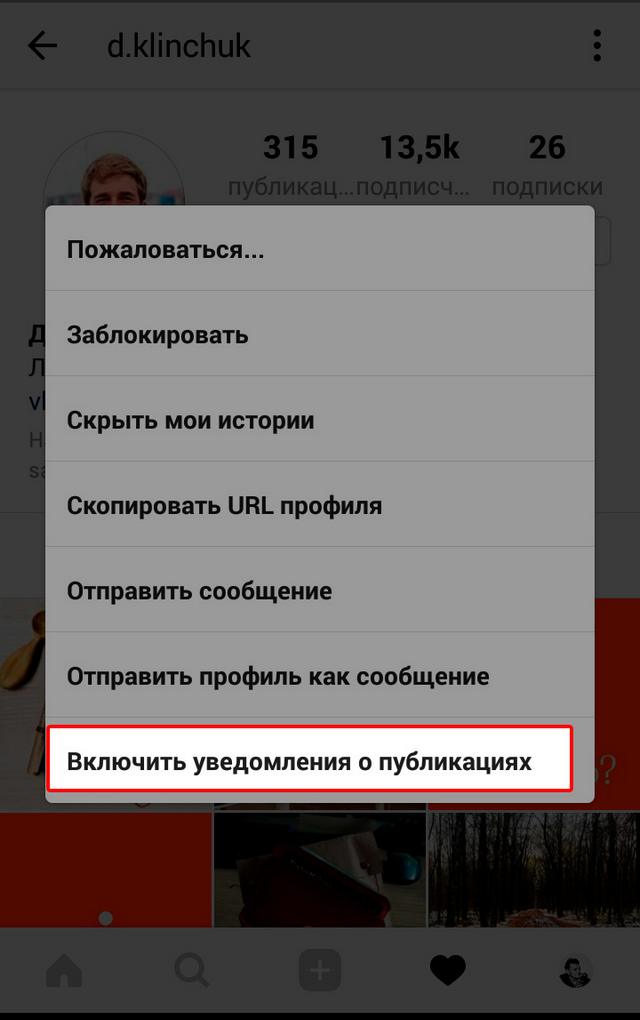
Если вы не хотите пропускать публикации ваших любимых авторов, то вы можете поставить функцию уведомления каждый раз, когда определенный пользователь публикует новые фотографии. Все что вам нужно - это включить уведомления для каждого пользователя индивидуально.
Чтобы сделать это, зайдите на страницу пользователя, нажмите на три точки в верхнем правом углу публикации и выбрать "Включить уведомления о публикациях" из меню, которое появляется.
Если же вы хотите отключить уведомления, проделайте те же шаги. Следует отметить, что вы должны активировать уведомления с приложения Инстаграм в телефоне. Вот, как это сделать.
Чтобы включить уведомления на iPhone/iPad: Зайдите в "Настройки", затем "Уведомления". Выберите "Instagram" и включить функцию "Разрешить уведомления".
Чтобы включить уведомления на Android: Зайдите в "Настройки", затем выберите "Приложения", затем "Instagram". Выберите функцию показа уведомлений.
Понравившиеся фото в Инстаграм
2. Как увидеть все публикации, которые вам понравились.

Хотите увидеть все публикации, которым вы поставили лайк? Все, что нужно, это зайти в свой профиль, и нажать на кнопку "Параметры" (иконку шестеренки для iPhone/iPad и многоточие на Android и нажать "Понравившиеся вам публикации" .
Чтобы убрать лайки публикаций, просто пройдите к публикации и уберите иконку "сердечко". Не беспокойтесь, пользователь не будет уведомлен о том, что вы убрали лайк.
Подборка в Инстаграм
3. Создайте подборку сохраненных публикаций.
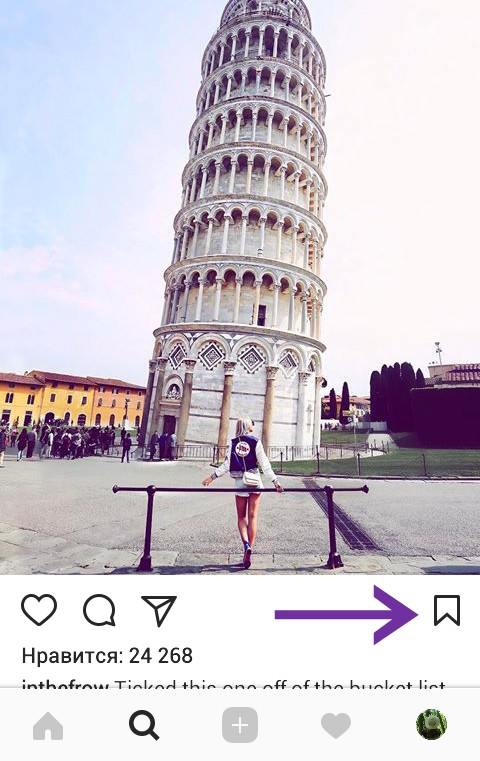
Кроме возможности просматривать все публикации, которые вам понравились, Instagram также имеет опцию сохранения или закладки определенных публикаций в подборки, которые вы сами создаете.
Зайдите в свой профиль и нажмите иконку закладки в верхнем правом углу в меню, которое находится над фотографиями.
Выберите "Подборки" и нажмите "Создать подборки". Так, например, вы можете создать подборки, связанные с едой.
Нажмите галочку "Готово" и можете добавлять фотографии с свои коллекции. Чтобы это сделать, нажмите на иконку закладки под публикацией, которую вы хотите добавить.
Затем вернитесь к сохраненным фотографиям, проделав предыдущие шаги. Вы увидите фотографии, которые вы сохранили. Чтобы добавить их к коллекции, выберите коллекцию, которую вы хотите добавить и нажмите "Сохранить в подборку".
4. Просмотреть публикации, которые недавно лайкнули или прокомментировали ваши друзья.
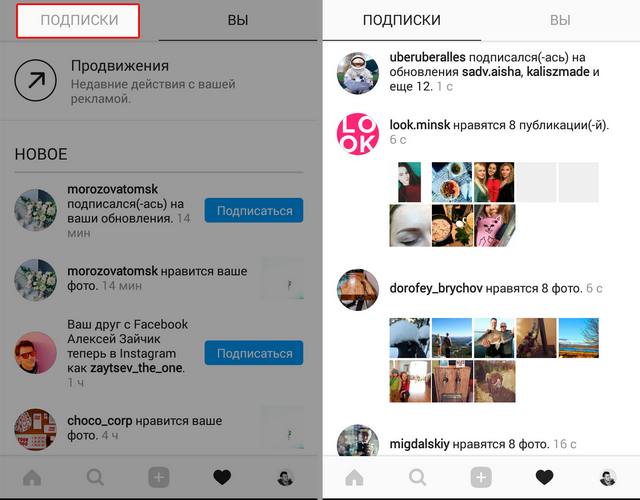
Когда вы хотите найти новых людей, на которых вы можете подписаться в Instagram, лучше всего спросить ваших друзей. Есть быстрый способ сделать это – просматривая последние лайки и комментарии людей, на которых вы подписаны.
Чтобы сделать это, нажмите на иконку "сердечка" внизу главного окна – первое, что там появляется, это список лайков и комментариев на ваши фотографии. Выберите закладку, на которой написано "Подписки", и вы увидите активность пользователей, на которых вы подписаны.
5. Просмотреть фотографии, не беспокоясь о том, что случайно их лайкнете.
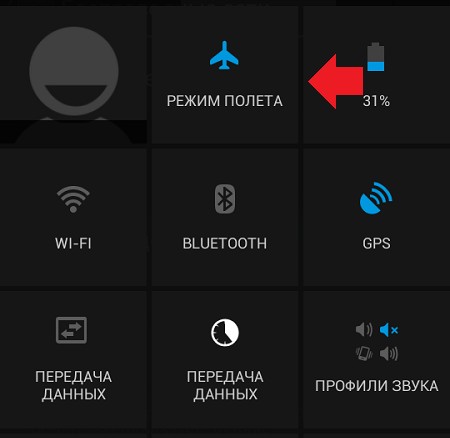
Это скорее полезная хитрость, чем функция. Если вы хотите просматривать чьи-то фотографии, но боитесь, что можете случайно лайкнуть публикацию, которую не хотели, пролистайте ленту Инстаграм в режиме "Полет". Без доступа в Интернет вы не сможете лайкнуть фото, даже если случайно нажмете на него.
Однако фотографии не загрузятся, если вы сначала включите режим "Полета". Поэтому сначала надо зайти в ленту публикаций, а затем включить режим "Полета" и начать листать.
История поиска в Инстаграм
6. Очистить историю поиска в Инстаграм.
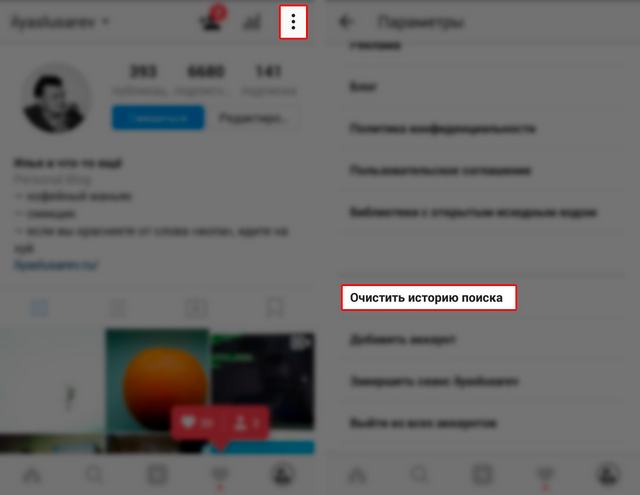
Многим из нас приходится стирать историю поиска не только из браузера, но и из популярной социальной сети. К счастью, это легко сделать.
Чтобы очистить историю поиска, зайдите в свой профиль, зайдите в "Параметры" (кнопка шестеренки на iPhone и три точки на Android) пролистайте вниз и нажмите "Очистить историю поиска".
Фильтры в Инстаграм
7. Перестроить порядок фильтров и спрятать те, что вы не используете.

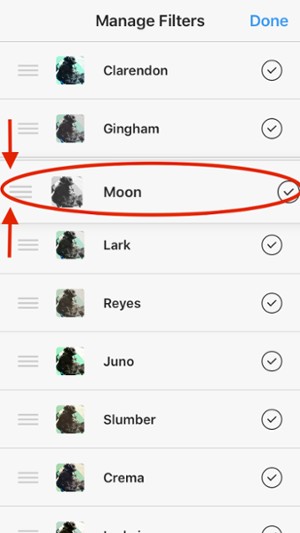
Если вы много пользуетесь Инстаграм, велика вероятность того, что у вас есть несколько любимых фильтров, тогда как другие вы никогда не используете. Чтобы упростить редактирование фотографий, настройте фильтры и спрячьте те, которые вам не нужны.
Добавьте новую фотографию и начните редактировать. Когда вы дойдете до фильтров, пролистайте вправо до самого конца страницы фильтров и выберите "Управление".
Чтобы установить свой порядок фильтров, удерживайте пальцами серые линии рядом с фильтром, который вы хотите переместить, и протащите его на нужное место. Чтобы спрятать фильтры, уберите галочки, находящиеся рядом с фильтром.
Фото в Инстаграм
8. Используйте Инстаграм в качестве фоторедактора (ничего не публикуя).
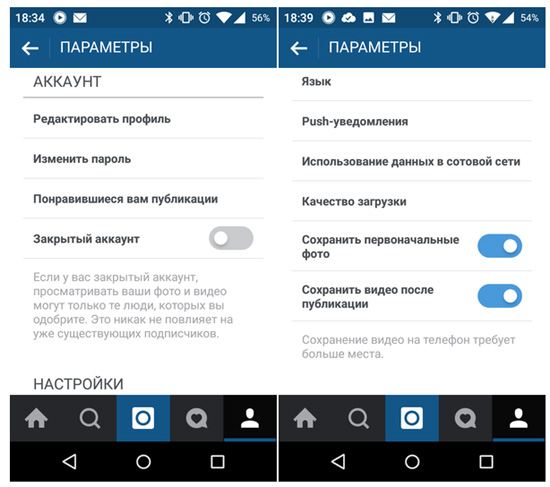
Возможно, вам нравятся фильтры Инстаграм и возможности редактирования, но вы не готовы публиковать фотографию на ваш аккаунт прямо сейчас или когда-либо. Чтобы использовать Инстаграм в качестве фоторедактора, ничего не публикуя, вам нужно публиковать фото в режиме "Полета".
Прежде всего, убедитесь, что в Параметрах у вас включено "Сохранять первоначальные фото".
Затем включите режим "Полета".
9. Спрятать фотографии, на которых вы были отмечены.
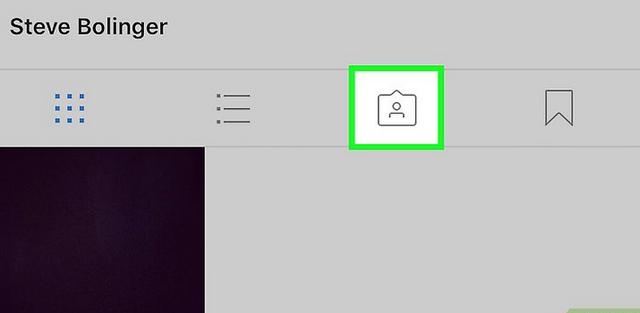
Когда кто-то отмечает вас на фотографии или видео в Инстаграм, оно автоматически добавляется в ваш профиль в "Фото с вами", если вы не выберете добавлять фото, отмеченный с вами, вручную.
Чтобы увидеть публикации, в которых вы были отмечены, зайдите в свой профиль и нажмите на иконку человечка под вашей биографией.
Чтобы спрятать публикации, на которых вы были отмечены другими пользователями, нажмите на три точки в правом верхнем углу экрана и выберите "Скрыть фото". Это не удалит публикации из Инстаграм, но уберет их из вашего профиля, так что у других не будет к ним доступа.
10. Одобряйте отмеченные с вами фото перед тем, как они появятся в профиле.

Как и было упомянуто в предыдущем совете, когда кто-то отмечает фото или видео с вами в Инстаграм, оно обычно добавляется автоматически. Но вы можете изменить настройки, чтобы вручную выбирать какие фотографии с вами будут появляться в вашем профиле.
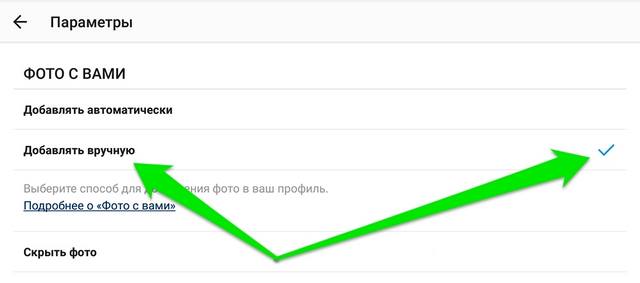
Выполните описанные выше шаги, нажмите на три точки в верхнем правом углу экрана и в "фото с вами" выберите "Добавлять вручную".
Вам будут приходить уведомления, когда вас кто-то будет отмечать на фото, и вы можете выбрать "Показать в моем профиле" или "Скрыть фото".
Как искать в Инстаграм
11. Просматривайте публикации из определенного места.
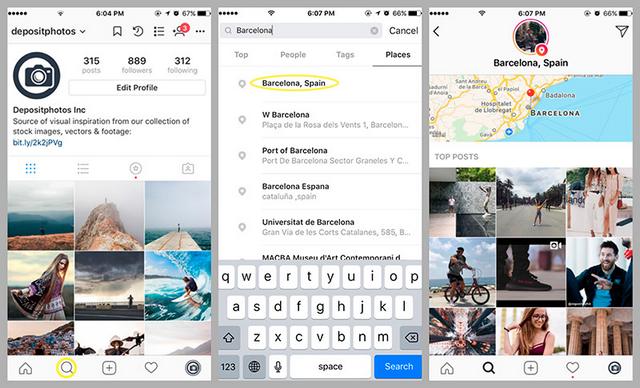
Вы можете просматривать фото и видео из определенного места или возле вас. Это особенно удобная вещь во время путешествий, когда вы хотите найти новый ресторан или ознакомится с местом.
- Как просматривать публикации из определенного места.
Вы можете либо искать определенное место, либо нажать на геотеги на существующих фотографиях.
Нажмите на иконку увеличительного стекла в нижней части экрана, что приведет вас на страницу поиска. Когда вы нажимаете на поиск наверху, появится 4 закладки. Выберите "Места" и нажмите название места, а затем поиск. Вам покажут все популярные и последние места, отмеченные в этом месте.
Чтобы просмотреть публикации с определенным геотегом, нажмите на фото с геотегом и нажмите на геотег. Вы увидите самые популярные и последние публикации в этом месте.
- Как просматривать публикации из текущего местоположения.
Следуйте тем же инструкциям, чтобы дойти до "Места", нажмите поиск и выберите "Места поблизости".
Выберите геотег, который вы хотите просмотреть из выбранных. Например, "Музей науки, Бостон" и смотрите популярные и последние посты с этим тегом.
Ссылка на профиль в Инстаграм
12. Как привлечь трафик на другой сайт.

Одной из больших проблем, с которой сталкиваются при рекламе на Инстаграм, является тот факт, что кликабельная ссылка на сайт разрешена только в единственной строке "Сайт" в вашем профиле.
Если вы вставите ссылку в подпись под картинкой, она появится, как обычный текст. Это значит, что пользователям нужно будет копировать ссылку, открывать браузер и вставлять ее туда.
Одним из способов привлечь посетителей к своему профилю, где есть ссылка, является использование подписи к фотографии, которая побуждает людей посетить ваш профиль для ссылки. Обновляйте эту ссылку, чтобы указать на последние публикации в блоге, видео на YouTube, продукты или предложения. Например, "Нажмите на ссылку в нашем профиле, чтобы узнать рецепт".
Настройка рекламы в Инстаграм
13. Как скрыть рекламу, которая вас не интересует.
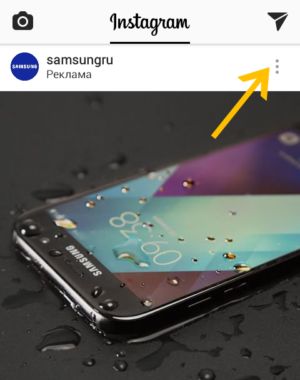
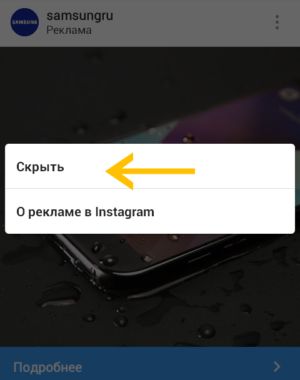
Инстаграм пытается показать вам рекламу, которая будет интересна вам. Вы увидите рекламу, на основании того, на кого вы подписаны, и что вам понравилось в Инстаграм или на других сайтах и приложениях, которые вы посещаете.
Если вы видите рекламу, которая вас не интересует, вы можете переделать алгоритм того, что вам нравится или не нравится.
Чтобы скрыть рекламу на Инстаграм, нажмите на три точки справа от спонсируемой публикации и нажмите "Показывать меньше таких публикаций".
Вас спросят, почему вы не хотите видеть эту рекламу.
Фото в Инстаграм

15. Удалить комментарии
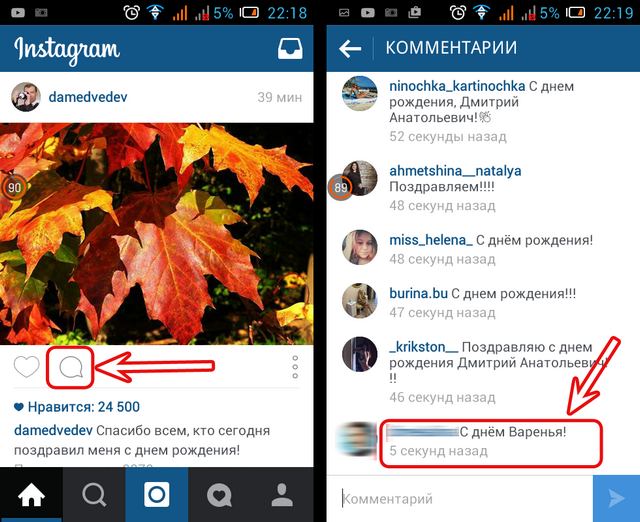
Знали ли вы что вы можете не только удалять комментарии из Инстаграм, но и удалять комментарии из других аккаунтов, которые оставили на ваши публикации?
Нажмите на облачко с текстом под публикацией, где вы комментировали.
Читайте также:


